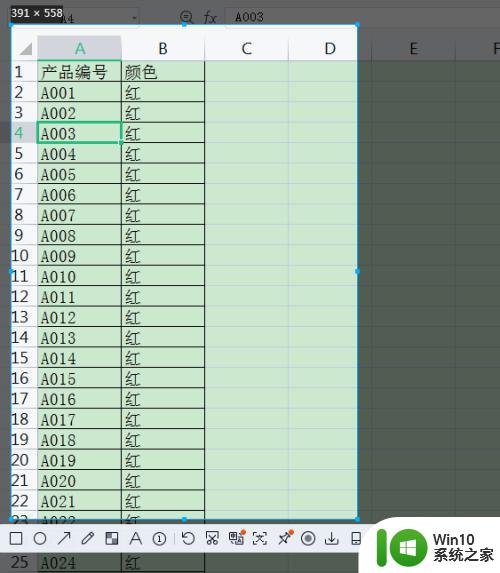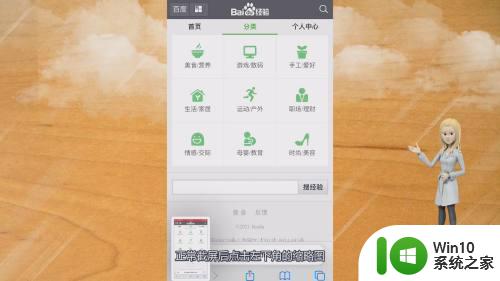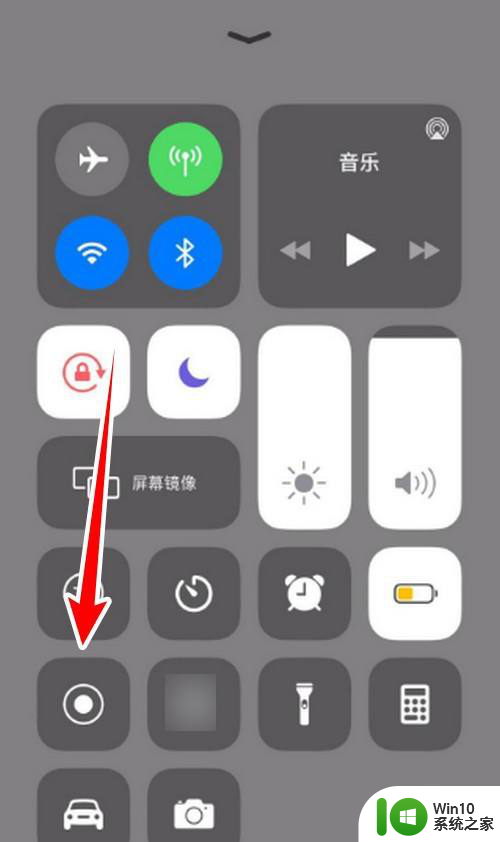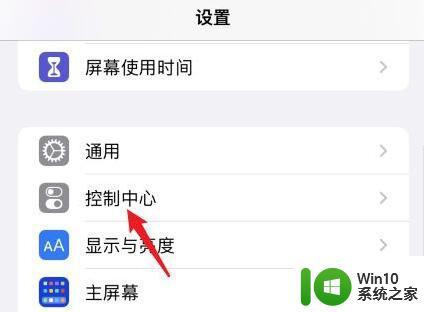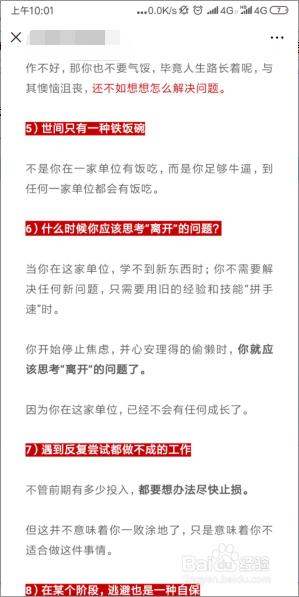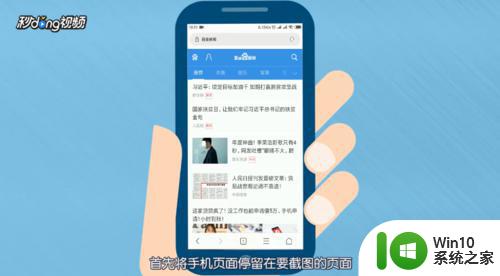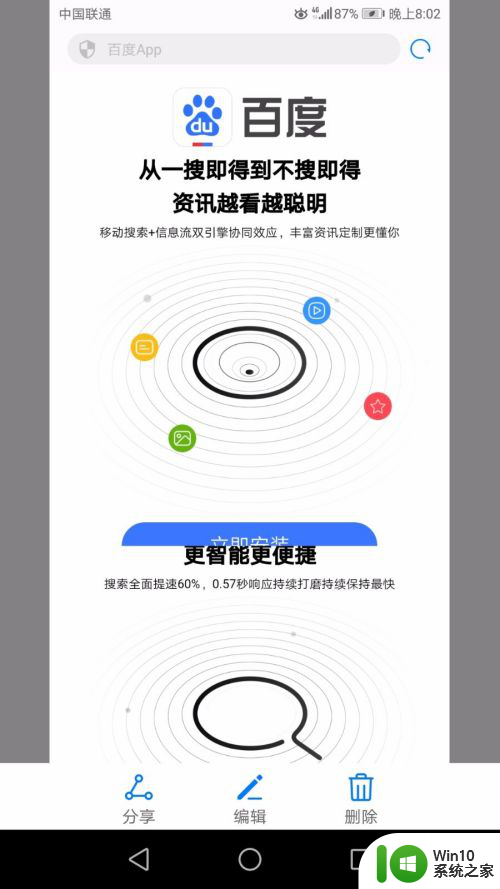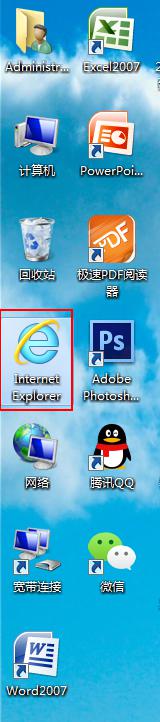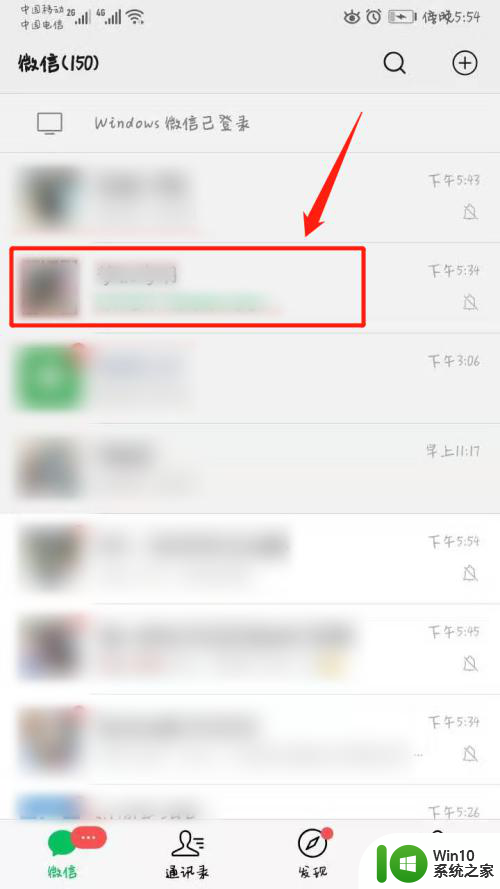oppo如何长截图屏幕截图 oppo手机如何进行长截图操作
更新时间:2023-12-11 10:04:18作者:yang
在如今数字化社会中,手机截屏已经成为我们日常生活中不可或缺的功能之一,作为一家备受欢迎的手机品牌,OPPO不仅为用户带来了出色的拍照体验,还提供了便捷的长截图功能。无论是想要捕捉整个网页的内容,还是保存一张超长的聊天记录,OPPO手机都能轻松胜任。OPPO手机如何进行长截图操作呢?让我们一起来了解一下。
步骤如下:
1.整个屏幕截图:可以同时按住手机的开关键+音量下键可以直接截取整个屏幕。
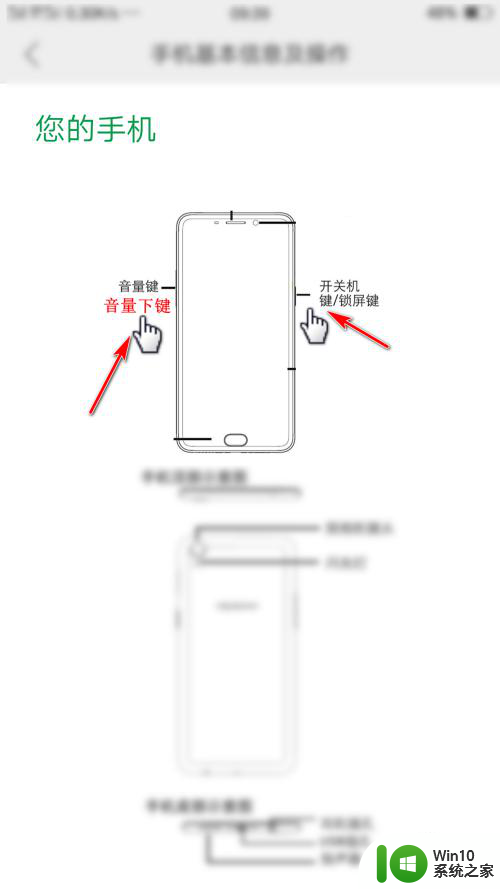
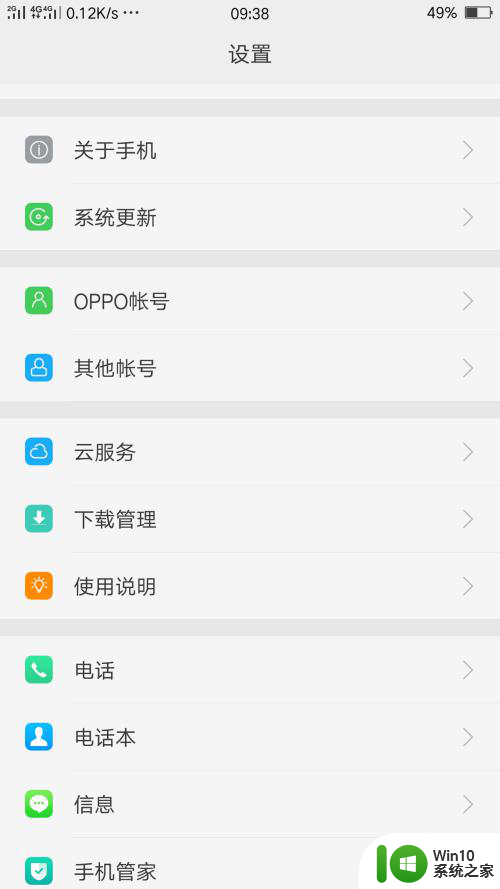
2.长屏幕截图:长截图需要按住手机的开关键+音量上键,和上面的音量下键区别。这时屏幕右侧会出现一个翻页和确定按钮,可以点击翻页进行长截图,完成截图时点击完成即可截图完成,这里也是可以直接点击完成不翻页截取的就是当前屏幕,就和上面的是一样的了。
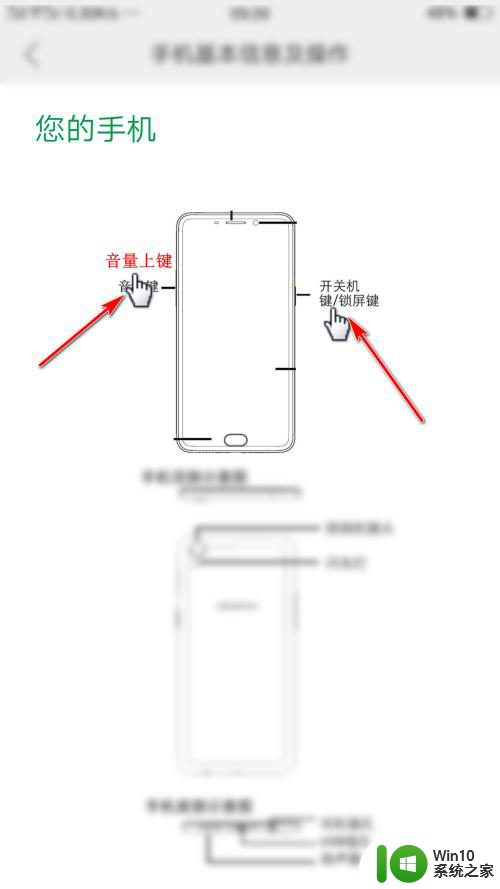
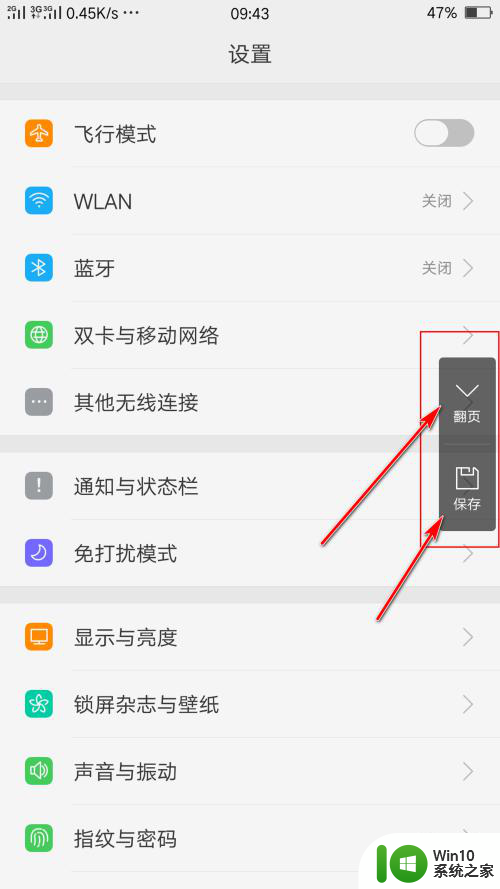
3.这里截取的就是长截图画面了,特别适合微信/QQ等聊天记录的长截图。
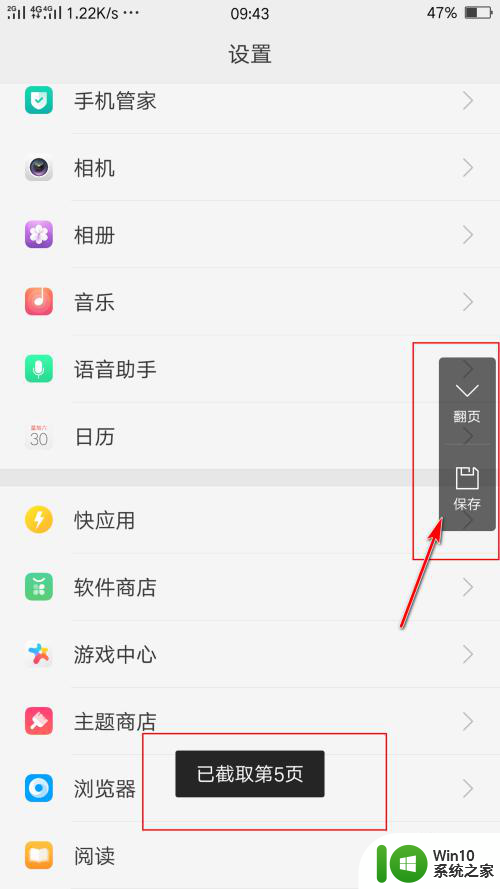
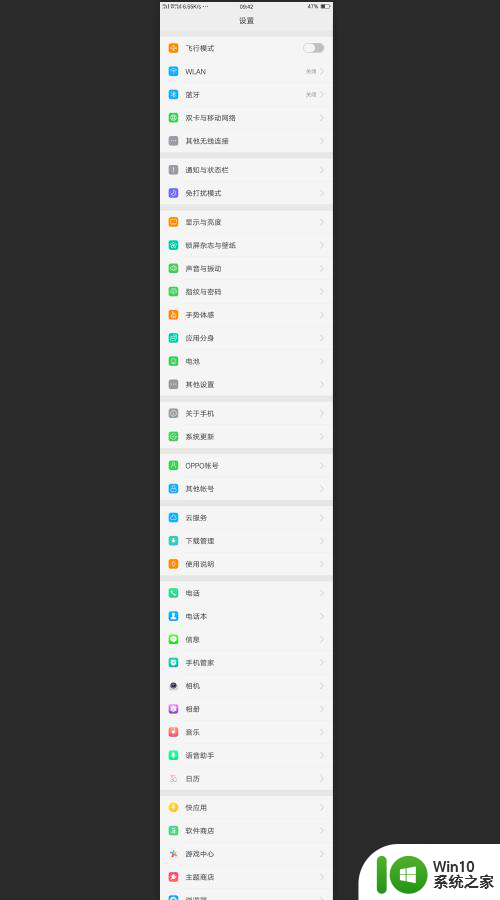
以上是oppo如何进行长截图和屏幕截图的全部内容,如果您遇到这种情况,您可以按照以上方法解决,希望这些方法能帮助到您。